Opera for Windows Mobile 8.7における、opera.iniの自分用リファレンスの第2弾です。 …
ここでは、相当詳しい方向けの設定として、
初期設定のopera.iniには書かれていないけど、実際は使える設定を中心に、
超実用的なものから、しょーもない設定まで、見つけ次第適当に追加していく予定です。
あまり詳しくない方は、まず前回の記事の方を参照してください。
また、最初から書かれていないという事は、当然自分で追記するという意味ですので、
もし該当セクションがなければそれもその都度追加してください。
[User Prefs]セクション
Cache Directory4=microSDカードOperacache4
ディスクキャッシュの場所を変更することができます。
デフォルトでは、「Application DataOperacache4」となっています。
上の設定は、microSDカードに適当にフォルダを作って設定してみた例です。
キャッシュをmicroSDに設定することで、(論理的には)本体のフラッシュの書き換え回数を減少させ、
大容量のキャッシュを遠慮なく割り当てたりする事もできるでしょう。ただ、Opera8.6b系に潜在的にあるSD系デバイスに大容量ファイルを保存するとハングアップする現象は、
ディスクキャッシュにおいても同様に発生しますので注意が必要です。
(一応、これもSet File Writer Thread Priorityを0にする事で回避できるようですが・・)
2007/09/03版のOperaで、この問題は修正されました。
Maximum Font Size=10000
最大のフォントサイズ(pt)を設定できます。
せっかく高解像度で使っているのに、記事のフォント設定が大きすぎて台無しになってる場合、
これを適度に設定すれば、サイト側の設定による巨大フォントの出現を抑止できます。
Scroll Step=32
一度に移動するスクロール幅を設定できます。
具体的にはNavigate downやScroll downアクション等で画面端から画面外へ移動する場合に、
何ドット分移動するかという設定で、デフォルトは多分この辺りだと思うのですが、正確には不明です。
同じ画面外への移動でも、Highlight next URL等のアクションとは無関係です。
また、この設定はXcrawlのスクロール量とも関係ありません。
Enable Referrer=1
リファラを有効にするかどうかの設定です。
デフォルトは1で、訪れたサイトへ常にどこのURLから訪れたかというリファラ情報を送信しています。
0に設定することで、この情報をWebサイトへ送信することを止めますが、
リファラを送信しない事で、一部のコンテンツサイトや画像サイトなどでは閲覧を制限されることがあります。
Skin scale=100
スキンの拡大率を設定できます。設定値はパーセント。
このOperaでは、ツールバーとタブにはスキンが用いられていますので、
結果的にそれそのものの大きさを変える事ができます。
普段からスタイラスを使ってツールバーやタブをタップしまくっている人は、
自分のタップしやすいような大きさに変えてみるのもいいでしょう。
Ignore Target=0
ややこしい日本語になりますが、「新しいウインドウを開かない」設定です。
デフォルトは0で「新しいウインドウを開く」設定になっています。
target="_blank"属性などでタブが開きまくって鬱陶しい場合は、
1に設定すれば強制的に同じウインドウで開くようになります。
Local CSS File=Application DataOperastylesuser.css
ユーザスタイルシートのパスを指定します。
Operaでは、Webサイト側で用意されたCSSとは別に自分でCSSを用意して置換や上書きすることができます。
ここではその機能を使う場合に使用する、CSSファイルをフルパスで指定します。
また、実際にこの機能を使う場合は、[Author Display Mode]セクションで
ユーザスタイルシートが使えるように設定する必要があります。
Start with bookmarks=0
Opera起動時にブックマーク画面を開くかどうかについての設定です。
このOperaでは、デフォルトでは起動時に常に設定されたホームページが開くようになっており、
基本的にはこの挙動を変更する事はできないのですが、ここの設定を1にする事により、
ホームページの設定を無視して起動時にいきなりブックマーク編集画面を開きます。
about:blank派の方や、京ぽんなどで“Operaキー→3”で使っていた人にはいいかもしれません。
Color Scheme Mode=0 Color Scheme Color=0
外観の配色に関する設定です。
このOperaでも申し訳程度にスキンが使用されているのですが、それの配色をここで決定できます。
とは言え、実際の適用範囲はタブ部分のみですので、実質的にタブの配色設定となるようです。
上の方の設定がモード設定で、
0. 配色設定を無効(スタンダードスキンの場合は標準の青色)
1. システムの設定に沿う(タスクバーと同じ色)
2. 自分で設定する
で、自分で設定する場合に下の設定値が参照されます。
ただ、この設定が非常に分かりづらく、「カラースキーム用のRGBデシマルコード」との公式の訳ですが、
1で赤、数千数万単位で数字を増やす毎に緑や青に変化するようです。
デシマルコードですから、10進であるのだろうとは思うのですが、
詳しい設定値は分かりませんでしたので、自分で設定する場合はいろいろ試してみるといいと思います。
まぁ、基本的には色を変更する場合でもシステムの設定で十分だとは思います。
[Adv User Prefs]セクション
XCrawl Scroll Amount=3
あどえす用に新規に追加されたXcrawl専用の設定で、
Xcrawlの1回の反応によるスクロール量を任意に設定することができます。
単位は行なのか数ドットなのかハッキリしませんが、デフォルトは3辺りだと思われます。
増やして半ページスクロールにしてみたり、逆に1行スクロールにしてみたり、
使い方によっていろいろ設定してみると面白いでしょう。
HTTP Idle Timeout=0 HTTP Response Timeout=0
HTTPの応答の待ち時間の項目で、
アイドル時の待ち時間とレスポンス待ちの時間を設定できます。
これは推測ですが、このOperaではデフォルトである程度の時間が設定してあるようで、
W-SIM接続時などの回線が非常に遅い場合、よく途中で接続を諦めてしまう場合があります。
しかもこの設定、タイムアウトと言いつつ、実際は応答待ち状態で停止してしまうようで。
基本的には秒数の設定なのですが、0の場合は無効として扱いますので、
パケ詰まりが多いのかな?と悩んでる場合は、試しに0に設定すると改善するかもしれません。
別に本当にサーバから応答がない場合でも、自分で中止すればいいわけですしね。
URL Filter File=Application DataOperaurlfilter.ini
フィルタリングすべきURLを設定したファイルのパスを設定します。
Opera9でコンテンツブロック機能ができましたが、同様の機能自体は昔のバージョンから既に存在しており、
このバージョンのOperaでもフィルタリング機能はデスクトップ版のOpera8と同じように使えるようです。
デスクトップ版とモバイル版ではこの機能はかなり存在意義が違って、単なる広告フィルタ以外にも、
ブラウジングの高速化やパケット料金の節約など、恩恵は計り知れません。
詳しくは、弥助さんのWikiのfilter.iniの項目をお読みください。
また、この機能に関しては、ここでももう少し詳しく紹介しています。
UTF8 Escape URLs=1
URLの文字列をUTF8でエンコードするかどうかの設定です。
比較的最近まで一般的なWebサーバやブラウザでは、URLに日本語が扱えなかった為、
以下のように普通の人には理解し辛い文字列に変換して扱うのが普通でした。
http://ja.wikipedia.org/wiki/メインページ
↓
http://ja.wikipedia.org/wiki/%E3%83%A1%E3%82%A4%E3%83%B3%E3%83%9A%E3%83%BC%E3%82%B8
ただ、最近のブラウザではどれも日本語URLでもUTF-8としてそのままで扱えるのが普通になっており、
Operaでも例に漏れず随分前からそういう仕様になっています。
ここでは、その動作について選択できます。
上の例でいうと、デフォルトの1ではURLが上のような日本語表示になり、
0にする事で、下のような古い形式でのURLとして扱います。
古いバージョンのInternet Explorer等と互換性を持たせたい場合は0に設定すればいいのですが、
一部の特殊なURLにおいて認識されない場合もあるようなので注意が必要です。
[Security Prefs]セクション
Enable TLS v1.1=1
TLS v1.1のプロトコルを有効にするかどうかの設定です。
Operaには随分前からTLS v1.1の項目があり、このOperaでも一応予約はされているようなのですが、
TLS v1.1で運用されているサーバを利用していないので、動作確認もしようがありませんでした。
TLS v1.2も策定中とかどこかで聞きましたし、設定としてはほとんど意味はないのかもしれません。
[Disk Cache]セクション
Empty On Exit=0
Opera終了時にディスクキャッシュを破棄するかどうかの設定です。
デフォルトではディスクキャッシュを恒久的に残す設定になっています。
起動中はディスクキャッシュを使うが次の起動は高速化したい場合や、セキュリティ上残したくない場合は、
1に設定することで、Opera終了時に全てのディスクキャッシュが削除されます。
[Performance]セクション
Max Connections Server=8 Max Connections Total=20
サーバに接続する時に、いくつコネクションを張るかという設定です。
上はひとつのサーバに対しての最大値、下はそれを含めた総コネクション数の最大値設定です。
設定値が1の場合は、HTMLを読み込んでから画像を読み込み、という直列的な作業になるのに対して、
2以上の場合は、ひとつがHTMLで残り全てを画像、というように同時に並列で読み込みできるので、
大きく設定すれば、基本的にはページの表示が速くなる事が多いですが、
無闇に多くすると、W-SIMなどの細い回線の場合は逆に混み合って遅くなってしまう場合もあり、
また、サーバ側で接続数制限されている場合は応答がなくなってしまう場合もあります。
上の設定値はWindows版のものですが、Windows Mobile版のデフォルトはもう少し小さいみたいで、
試しにこれで設定してみると、心持ち速く感じることも多いです。
[System]セクション
DisableTextSelect=0
テキスト選択を許可するかどうかの設定。
1に設定すると、スタイラスによるテキスト選択が行えなくなります。
そもそも、グラブ&スクロール設定時はテキスト選択できませんし、設定としての存在意義はないでしょう。
[User Agent]セクション
Spoof UserAgent ID=3
Webサイトに送信するUser Agentを選択できます。
UA Modeで設定できるというのは先日紹介しましたが、ここではもう少し突っ込んで設定できます。
1=Opera/8.7 (Windows CE; U) [SHARP/WS011SH; PPC; 480×800]
2=Mozilla/4.78 (Windows CE; U) Opera 8.7 [SHARP/WS011SH; PPC; 480×800]
3(User Prefs-UA Modeが0のとき)
=Mozilla/4.0 (compatible; MSIE 6.0; Windows CE; SHARP/WS011SH; PPC; 480×800) Opera 8.7 [ja]
3(User Prefs-UA Modeが1のとき)
=Mozilla/4.0 (compatible; MSIE 6.0; Windows NT 5.1; SV1) Opera 8.7 [ja]
つまり、1→Operaとして認識、2→Mozillaとして認識、3→IEとして認識、という感じになっているようです。
これを利用してごにょごにょすれば、任意のUser Agentに設定するのもそんなに難しくはなさそうですが、
まぁ、それは今後機会があればいずれ、という事で・・・。
Spoof Version Code=1
MozillaのUser Agentを使う場合のバージョンを設定します。
上のSpoof UserAgent IDが2の場合に限り、Mozillaのバージョンを選択することができます。
デフォルトでは、上にあるように4.78なのですが、ここの設定をする事により、
0 = Mozilla/5.0 (Windows CE; U) Opera 8.7 [SHARP/WS011SH; PPC; 480×800]
1 = Mozilla/4.78 (Windows CE; U) Opera 8.7 [SHARP/WS011SH; PPC; 480×800]
2 = Mozilla/3.0 (Windows CE; U) Opera 8.7 [SHARP/WS011SH; PPC; 480×800]
と、3種類から選択できるようになります。
つまり、Opera自身で変更できるUser Agentは、最大6種類あるという事になります。
ま、だからと言って、ここがそれほど有意な設定かというと、そうでもないんでしょうけど。
[Multimedia]セクション
Always load favicon=1
Faviconを読み込むかどうか選択できます。
Webサイトが自身を特徴付けるために用意するアイコンがFaviconですが、
デスクトップ版とは違い、このOperaではブックマークからはFaviconが見えませんし、
唯一Faviconが表示されるのはタブだけですので、
鼻糞程度でもいいから軽くしたいという方は、0に設定するとFaviconを読み込まなくなります。
とりあえず、ざっくりと紹介しましたが、適当に検証したものも多く、
随時追加・修正しますが、それについての告知は致しませんので、あらかじめご了承ください。
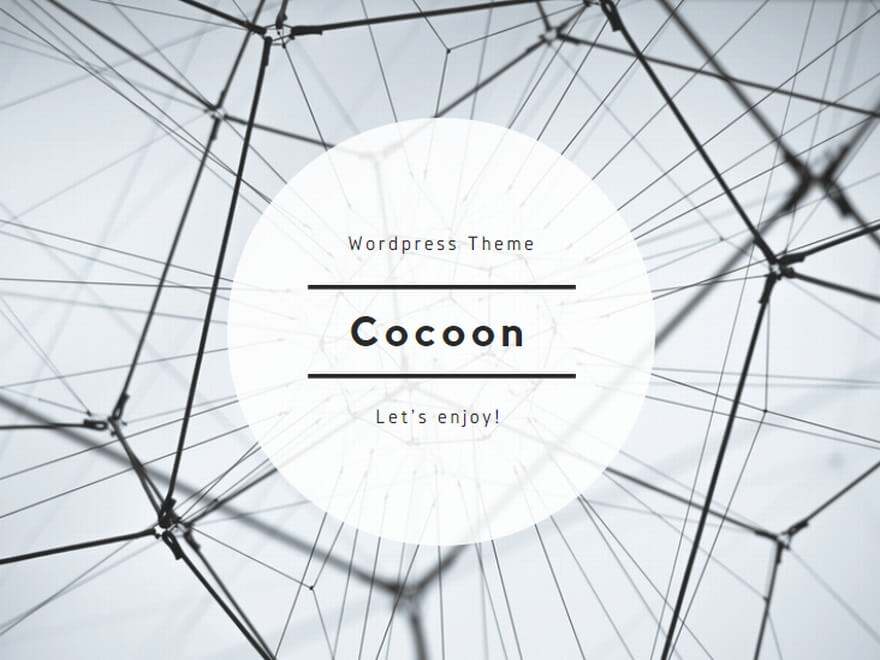
コメント